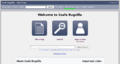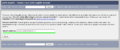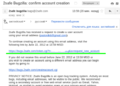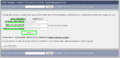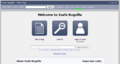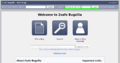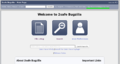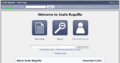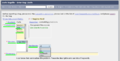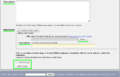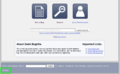Как пользоваться Багзиллой 2safe — различия между версиями
PastorDi (обсуждение | вклад) |
PastorDi (обсуждение | вклад) |
||
| Строка 38: | Строка 38: | ||
</gallery> | </gallery> | ||
| − | 5. У вас выходит новая страница для введения нового бага. В ней следующие поля:< | + | 5. У вас выходит новая страница для введения нового бага. В ней следующие поля:<br /> |
| − | '''«Components»''' - Отмечаем '''«Site»''', если баг по работе в браузере с сервисом 2safe. < | + | '''«Components»''' - Отмечаем '''«Site»''', если баг по работе в браузере с сервисом 2safe. <br /> |
| − | '''«WebDAV»''', если баг при работе с сервисом в Дольфин, Explorer, NetDrive, Мобильные клиенты.< | + | '''«WebDAV»''', если баг при работе с сервисом в Дольфин, Explorer, NetDrive, Мобильные клиенты.<br /> |
| − | '''«Version»''' - Оставляем «unspecified».< | + | '''«Version»''' - Оставляем «unspecified».<br /> |
| − | '''«Hardware»''' - Выбираем из списка «PC» если баг был замечен на обыкновенном компьютере, выбираем '''«Macintosh»''', если баг замечен на компьютере MacOS.< | + | '''«Hardware»''' - Выбираем из списка «PC» если баг был замечен на обыкновенном компьютере, выбираем '''«Macintosh»''', если баг замечен на компьютере MacOS.<br /> |
'''«Summary»''' - Здесь кратко пишем название бага. (Аналогия с Темой в написании письма) | '''«Summary»''' - Здесь кратко пишем название бага. (Аналогия с Темой в написании письма) | ||
| − | 6. Далее заполняем следующие поля:< | + | 6. Далее заполняем следующие поля:<br /> |
| − | '''«Description»''' - пишем полное описание бага.< | + | '''«Description»''' - пишем полное описание бага.<br /> |
| − | '''«Attachment»'''- Если хотим прикрепить скриншот, нажимаем кнопку '''«Add an attachment»'''. Если нет, НЕ нажимаем ничего. При загрузке файла нажимаем '''«Обзор»''' и выбираем нужный файл скриншота. < | + | '''«Attachment»'''- Если хотим прикрепить скриншот, нажимаем кнопку '''«Add an attachment»'''. Если нет, НЕ нажимаем ничего. При загрузке файла нажимаем '''«Обзор»''' и выбираем нужный файл скриншота. <br /> |
| − | '''«Description»''' - Краткое название файла пишем сами.< | + | '''«Description»''' - Краткое название файла пишем сами.<br /> |
Снимаем «галочку» с поля '''«Privat Bugs»''' и нажимаем кнопку '''«Submit Bug»''' | Снимаем «галочку» с поля '''«Privat Bugs»''' и нажимаем кнопку '''«Submit Bug»''' | ||
Версия 12:24, 2 ноября 2012
Регистрация в Багзилле
1. Заходим на сайт https://bugs.2safe.com и регистрируемся.
2. Нажимаем вверху «New Account»
3. На новой странице в поле «Email address:» вводим свой e-mail адрес, и нажимаем кнопку «Send». После этого вам будет отправлено письмо-подтверждение вашей электронной почты.
4. Открываем полученное письмо-подтверждение и нажимаем на прилагаемую ссылку.
5. В открывшейся странице у вас будут поля: «Email Address» - ваш e-mail адрес. «(OPTIONAL) Real Name» - вводите ЛАТИНСКИМИ буквами свое ИМЯ и ФАМИЛИЮ. В поле «Type your password» - вводите НОВЫЙ (придуманный вами) пароль, минимум 6 символов и ТОЛЬКО ЛАТИНСКИМИ буквами и цифами. Далее в форме «Confirm your password» - вводите ЭТОТ ЖЕ пароль, т. е. Подтверждаете свой пароль. Далее нажимаете кнопку «Create».
6. Будет создан ваш аккоунт и вы в него войдете.
Создание нового бага в Багзилле
1. Заходим на сайт https://bugs.2safe.com и входим в свой аккоунт. Для этого в верху нажимаем ссылку «Log in»
2. У вас в верху появятся два поля для ввода. В ПЕРВОМ вводим свой e-mail, во ВТОРОМ вводим свой пароль. И нажимаем кнопку «Log In»
3. Когда вы вошли, у вас вверху будет показан ваш e-mail и ссылка «Log out» для выхода из аккоунта.
4. Чтобы создать Баг, вверху слева нажимаете «New».
5. У вас выходит новая страница для введения нового бага. В ней следующие поля:
«Components» - Отмечаем «Site», если баг по работе в браузере с сервисом 2safe.
«WebDAV», если баг при работе с сервисом в Дольфин, Explorer, NetDrive, Мобильные клиенты.
«Version» - Оставляем «unspecified».
«Hardware» - Выбираем из списка «PC» если баг был замечен на обыкновенном компьютере, выбираем «Macintosh», если баг замечен на компьютере MacOS.
«Summary» - Здесь кратко пишем название бага. (Аналогия с Темой в написании письма)
6. Далее заполняем следующие поля:
«Description» - пишем полное описание бага.
«Attachment»- Если хотим прикрепить скриншот, нажимаем кнопку «Add an attachment». Если нет, НЕ нажимаем ничего. При загрузке файла нажимаем «Обзор» и выбираем нужный файл скриншота.
«Description» - Краткое название файла пишем сами.
Снимаем «галочку» с поля «Privat Bugs» и нажимаем кнопку «Submit Bug»
7. Все, ваш баг добавлен.
8. Чтобы вернуться на главную страницу, в верхнем левом углу нажимаем «Home» и вы попадете на главную страницу Багзиллы.
9. Чтобы посмотреть ВСЕ заведенные ВАМИ баги, внизу страницы нажмите ссылку «My Bugs» и перед Вами будет список заведенных вами багов.